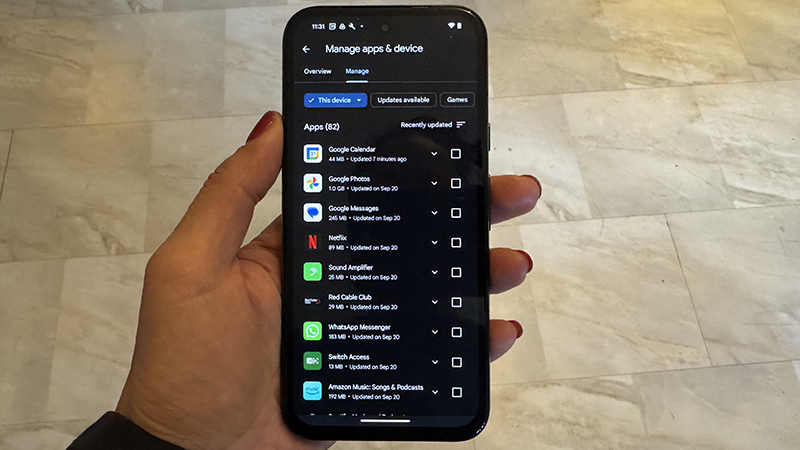
Как человек, который пережил немало технических неудач, я не могу переоценить важность обновления ваших приложений для Android. Я помню время, когда я был в блаженном неведении об обновлении приложения, которым пользовался ежедневно, и позвольте мне сказать вам, это было не очень приятно.
📰 Оставайся в курсе! Новости Сегодня дарят свежую инфу и позитивные эмоции. Не пропусти ни одной новости!
Присоединиться в ТелеграмВажным аспектом использования телефона Android является загрузка и использование приложений. В магазине Google Play вы можете найти приложения, отвечающие широкому спектру потребностей, например казуальные или требовательные игры, новости, инструменты, платформы потокового вещания и многие другие. Эти приложения созданы известными издателями, небольшими независимыми фирмами и отдельными авторами. Очень важно следить за тем, чтобы ваши приложения всегда были актуальными.
Обновления приложений не ограничиваются введением новых версий или функций; они также могут быть выпущены для исправления ошибок или решения серьезных проблем безопасности. Поэтому очень важно быть в курсе обновлений приложений и своевременно загружать их из Google Play Store. Это помогает защитить как ваше устройство, так и конфиденциальные личные данные. К счастью, обновление приложений может быть простым, независимо от того, решите ли вы сделать это вручную или настроить автоматические обновления.
Как обновить приложения Android вручную
Если вы решите вручную просматривать и обновлять приложения, вы можете выполнить следующие простые шаги.
1. Откройте магазин приложений Google Play.
2. Выберите значок своего профиля вверху справа.
3. Выберите «Управление приложениями и устройством».
4. Выберите Управление.
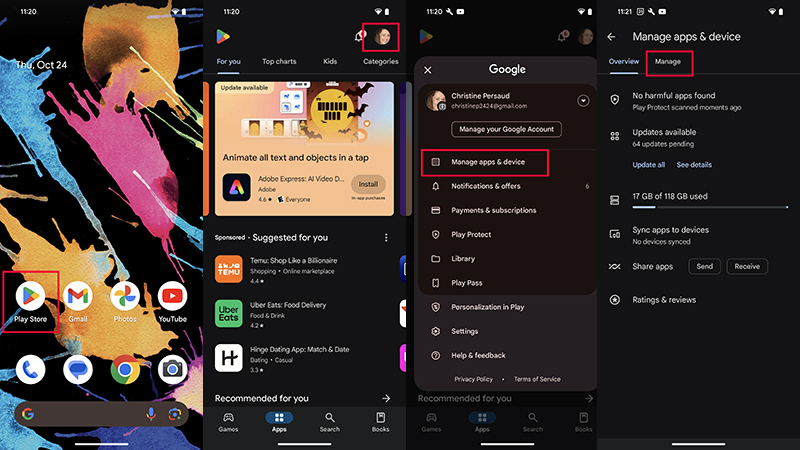
4. Выберите приложение, которое хотите обновить. Если оно есть, оно должно быть помечено как «Доступно обновление».
5. Нажмите кнопку «Обновить» в правом верхнем меню.
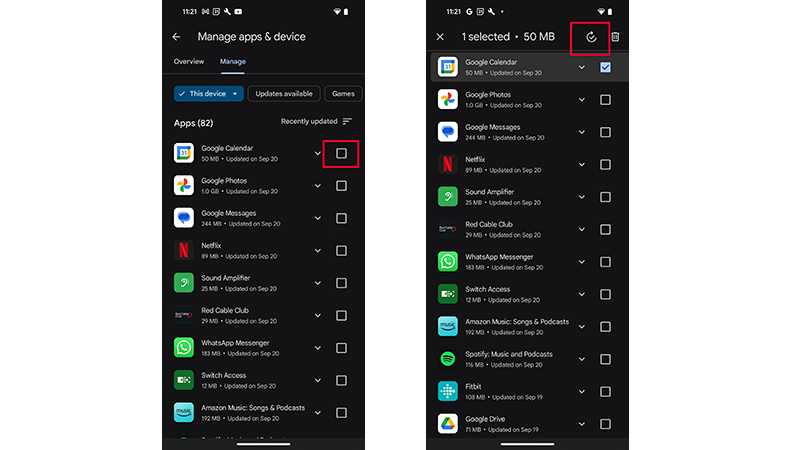
Как автоматически обновлять приложения Android
Рассмотрите возможность настройки смартфона на автоматическую установку обновлений приложений по мере их появления. Просто имейте в виду, что это может потреблять больше энергии аккумулятора. Кроме того, он может использовать мобильные данные, поэтому было бы полезно настроить возможность запуска только при подключении к Wi-Fi.
1. Откройте магазин приложений Google Play.
2. Выберите значок своего профиля вверху справа.
3. Выберите «Настройки».
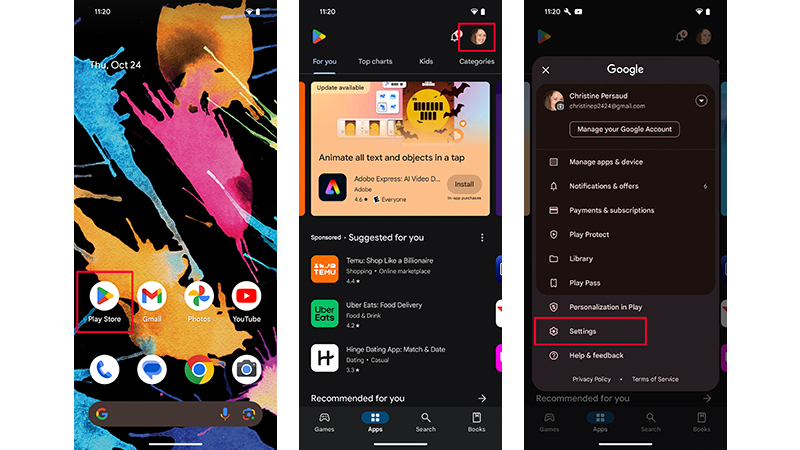
4. Выберите «Настройки сети», чтобы открыть раскрывающееся меню.
5. Выберите «Автообновление приложений».
7. Решите, хотите ли вы, чтобы ваши приложения обновлялись с использованием Wi-Fi или мобильных данных, или вы предпочитаете ограничить использование мобильных данных для обновлений, отдавая приоритет важным приложениям. В этом случае устройство будет разумно выбирать несколько ключевых приложений и использовать только ограниченный объем мобильных данных, чтобы обеспечить обновление этих приложений.
7. Чтобы изменить этот параметр, выполните шаги 1–4 и выберите «Не обновлять приложения автоматически».
Как автоматически обновлять отдельные приложения Android
Кроме того, у вас есть возможность настроить автоматические обновления для выбранных приложений, что полезно для приложений, которые часто устанавливают важные исправления безопасности или тех, которые вы используете чаще.
1. Откройте магазин приложений Google Play.
2. Выберите значок своего профиля вверху справа.
3. Выберите «Управление приложениями и устройством».
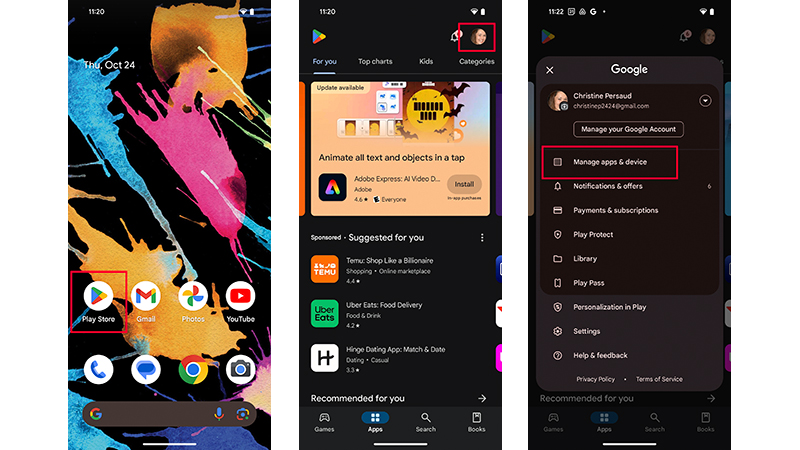
4. Выберите Управление.
Найдите нужное приложение в списке, затем выберите его, чтобы активировать автоматические обновления и получить доступ к его подробной информации.
6. Выберите «Еще», три вертикальные точки.
7. Выберите Включить автоматическое обновление.
8. Чтобы изменить этот параметр, выполните шаги 1–5 и нажмите «Включить автоматическое обновление», чтобы снять флажок.
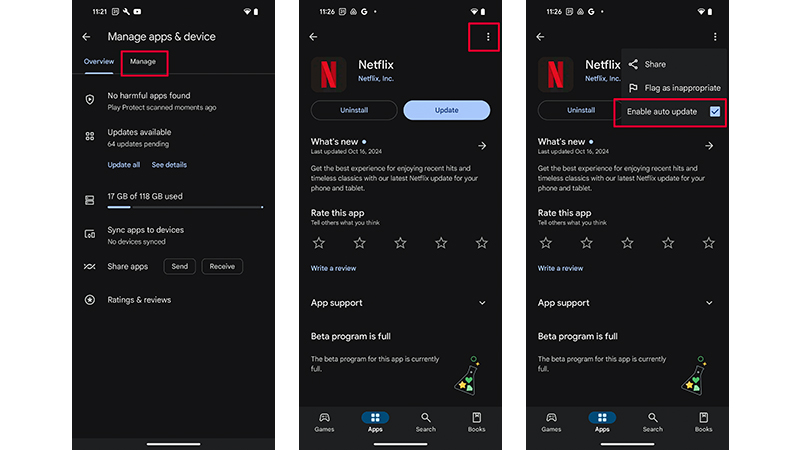
Держите свои приложения в актуальном состоянии
Рекомендуется устанавливать обновления для приложений сразу после их появления. Это делается не только для того, чтобы воспользоваться новыми функциями или улучшить взаимодействие с пользователем, но и для загрузки важных исправлений ошибок, исправлений безопасности и устранения потенциальных лазеек в безопасности. Даже редко используемое приложение может иметь уязвимость, которую хакер может использовать для получения доступа к вашему телефону. Попав внутрь, они могут создать проблемы и завладеть вашей личной информацией.
Чтобы ваше устройство Android работало бесперебойно и эффективно, регулярно проверяйте установленные на нем приложения. Если вы обнаружите какие-либо программы, которые больше не поддерживаются или используются редко, рассмотрите возможность их удаления. Не волнуйтесь, вы можете легко переустановить приложение, если понадобится в будущем. Это действие не только оптимизирует производительность вашего устройства, но и освободит ценное пространство для хранения.

Смотрите также
- 10 лучших чехлов, которые обязательно нужно иметь для вашего нового Samsung Galaxy S25 Ultra!
- Лучшие телефоны для людей, чувствительных к ШИМ/мерцанию, 2024 г.
- Первые 11 вещей, которые нужно сделать с Samsung Galaxy Watch Ultra
- Обзор Fiio SR11: доступный сетевой стример с интеграцией Roon
- 20 лучших рождественских ЛГБТ-фильмов всех времен
- Обзор Withings ScanWatch 2: красивые «умные часы» и не более того
- Samsung может наконец предоставить своему ящику приложений функцию, о которой все просили
- Обзор умных очков RayNeo Air 2S XR: повышение уровня
- Лучшие телефоны Android для студентов 2024 года
- Обзор Google TV Streamer: фантастика, но не идеально
2024-10-28 10:53